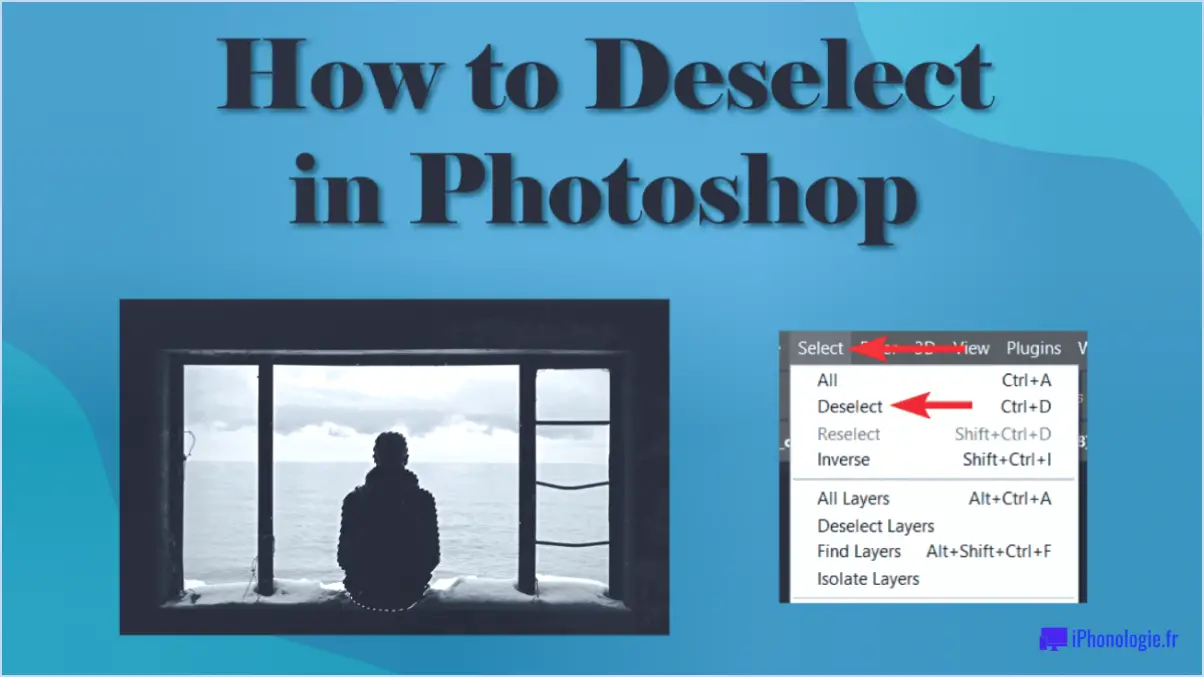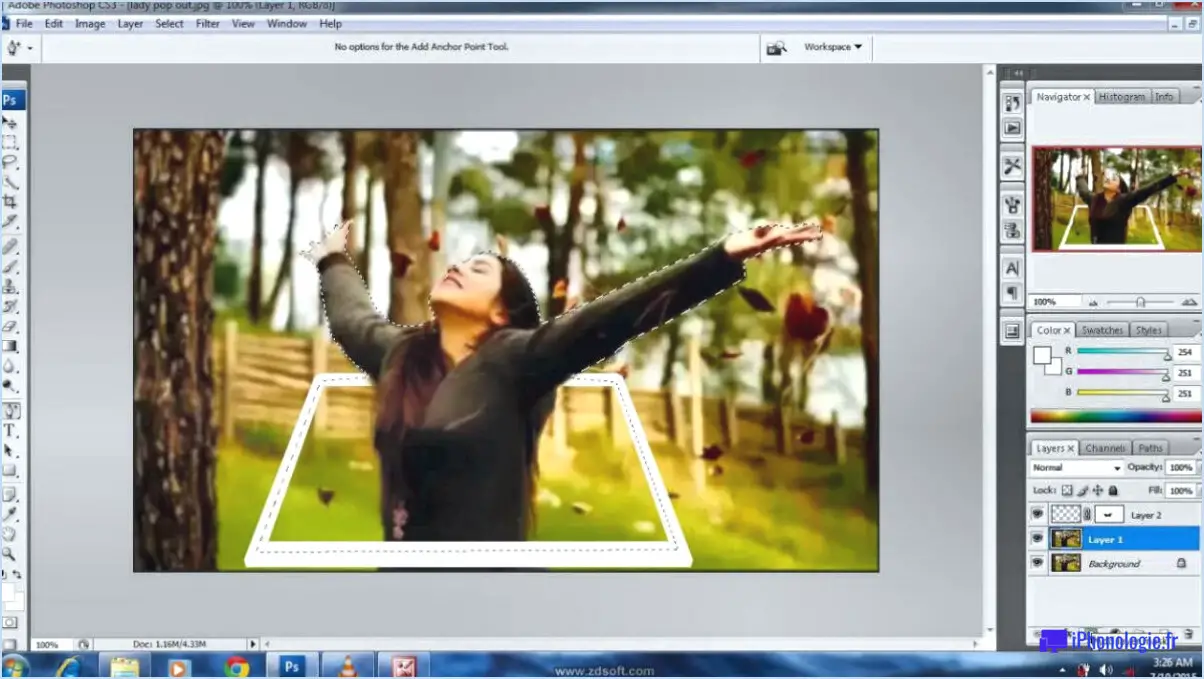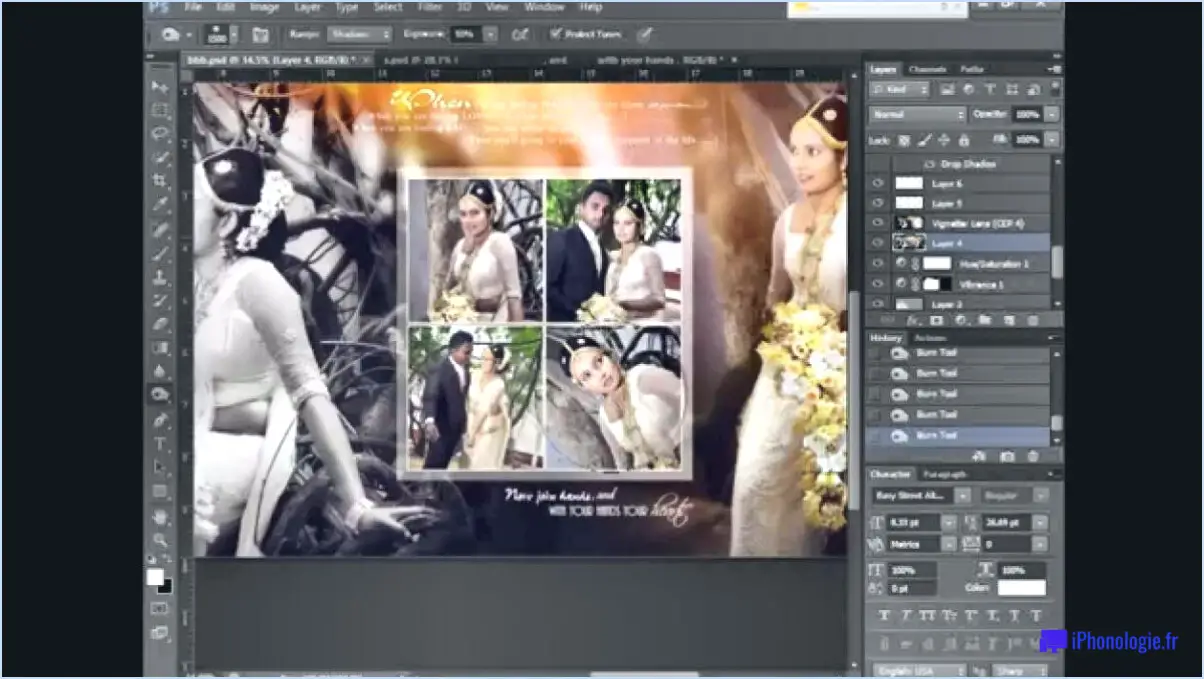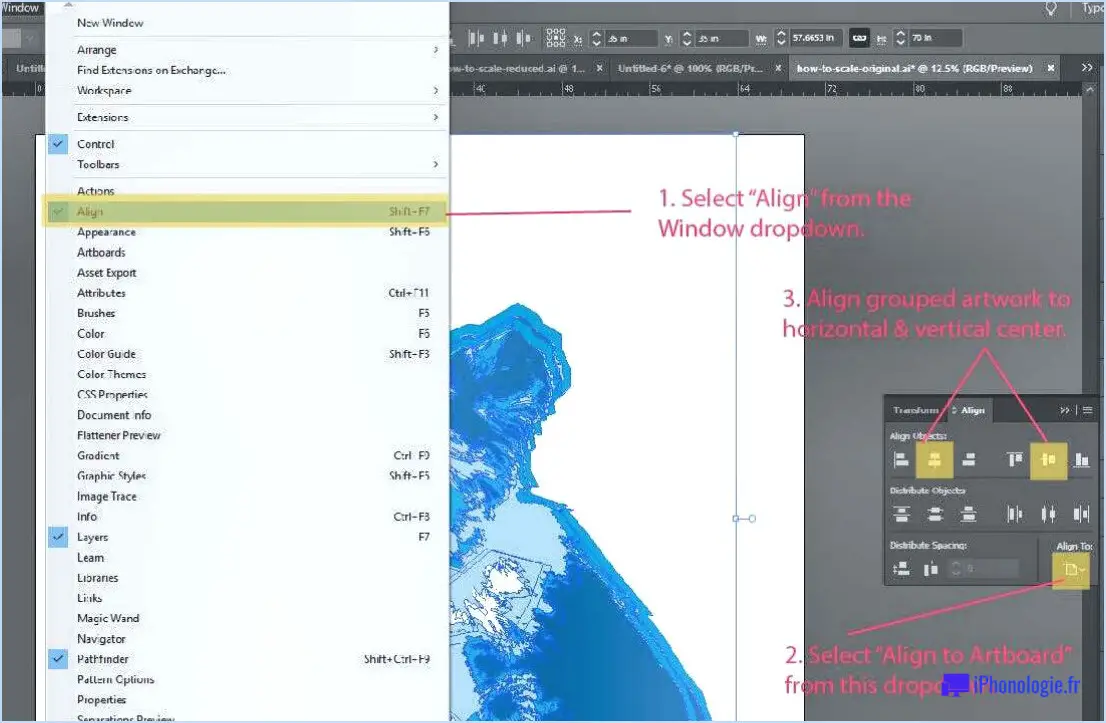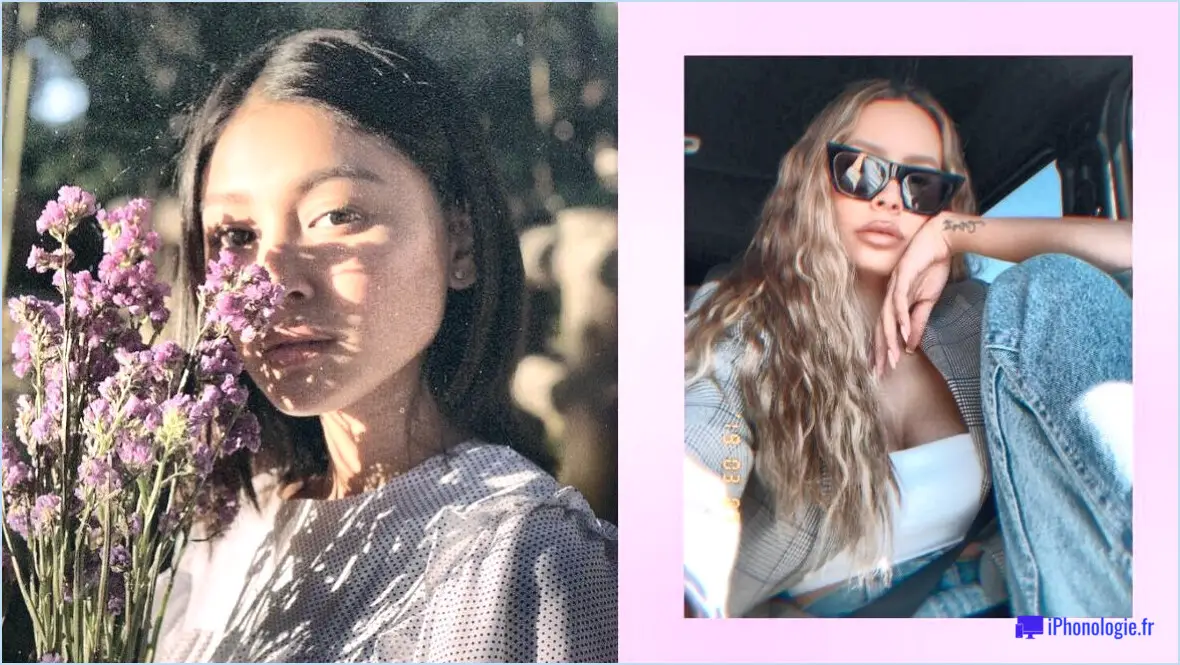Comment croiser un texte dans Illustrator?
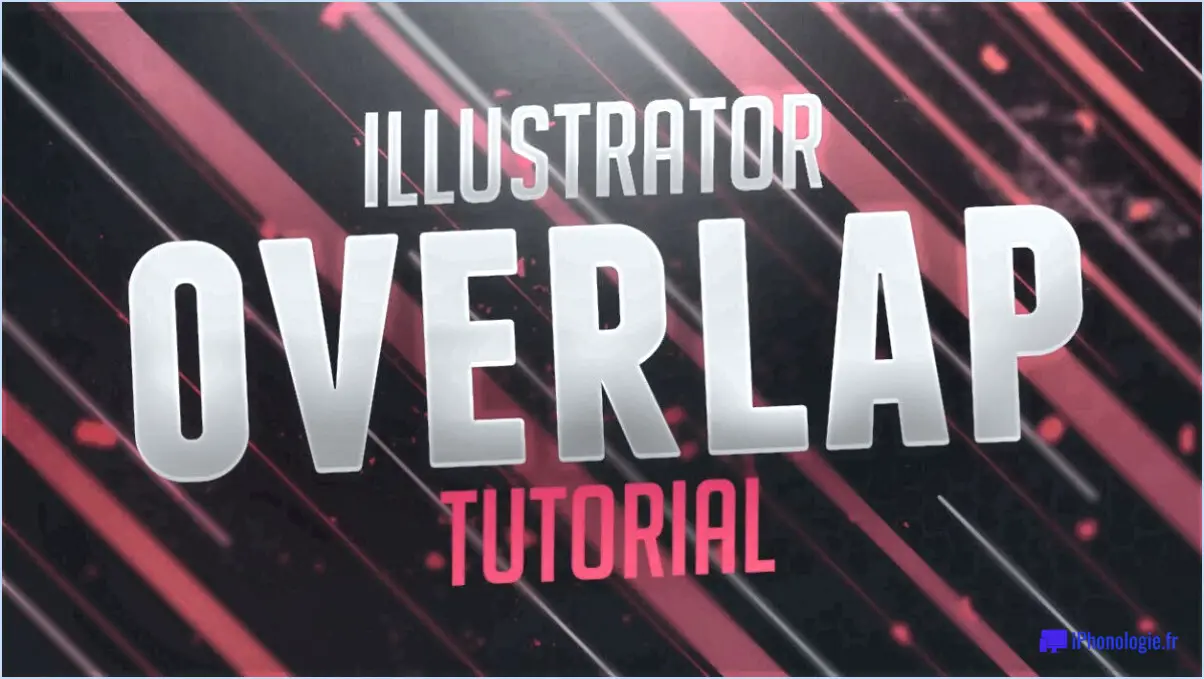
Dans Adobe Illustrator, il existe plusieurs méthodes pour recouper du texte de manière transparente. Examinons-en quelques-unes :
- Utilisation de l'outil Intersection: L'outil Intersection d'Illustrator vous permet de créer de nouvelles formes en fusionnant des objets existants. Pour intersecter du texte à l'aide de cet outil, procédez comme suit :
a. Créez le texte en sélectionnant l'outil Type (T) et en cliquant sur l'artboard pour saisir le texte souhaité.
b. Créez ensuite la forme avec laquelle vous souhaitez croiser le texte. Pour ce faire, vous pouvez utiliser les différents outils de forme disponibles dans le panneau Outils.
c. Positionnez la forme de manière à ce qu'elle chevauche le texte de la manière souhaitée.
d. Le texte et la forme étant tous deux sélectionnés, accédez au panneau Pathfinder (Fenêtre → Pathfinder).
e. Dans le panneau Pathfinder, cliquez sur le bouton "Intersect" pour créer une nouvelle forme à l'endroit où le texte croise la forme.
- Utilisation de l'outil Aligner: Une autre méthode pour croiser du texte dans Illustrator consiste à utiliser l'outil Aligner en conjonction avec un glissement manuel. Voici comment procéder :
a. Commencez par créer le texte et la forme comme décrit dans la méthode précédente.
b. Le texte et la forme étant sélectionnés, ouvrez le panneau Alignement (Fenêtre → Alignement).
c. Dans le panneau Alignement, cliquez sur les boutons "Aligner horizontalement au centre" et "Aligner verticalement au centre" pour positionner le texte et la forme avec précision.
d. Maintenant, cliquez et faites glisser manuellement le texte vers le point d'intersection de la forme jusqu'à ce qu'ils se croisent parfaitement.
e. Vous pouvez affiner la position en utilisant les touches fléchées pour un alignement précis.
Rappelez-vous que ces méthodes sont flexibles et que vous pouvez expérimenter différentes techniques pour obtenir les résultats souhaités. En outre, n'hésitez pas à explorer d'autres outils et fonctionnalités d'Illustrator, car ils peuvent offrir d'autres façons d'entrecouper le texte.
Comment superposer des images dans Illustrator?
Pour superposer des images dans Illustrator, il existe plusieurs techniques que vous pouvez utiliser. Voici trois méthodes efficaces :
- Outil de déplacement (M) : Sélectionnez l'image que vous souhaitez faire se chevaucher et utilisez l'outil de déplacement pour la faire glisser sur la zone souhaitée. Cela vous permet de positionner précisément les images et de les faire se chevaucher.
- Outil d'alignement (A) : Choisissez l'outil d'alignement et cliquez sur les bords des images que vous souhaitez aligner. Cet outil vous permet d'aligner plusieurs images avec précision, ce qui facilite leur superposition harmonieuse.
- Outil de sélection du chemin (P) : L'outil de sélection de chemin vous permet de sélectionner des zones spécifiques des images que vous souhaitez faire se chevaucher. Une fois les zones souhaitées sélectionnées, vous pouvez ajuster leur position pour créer l'effet de chevauchement souhaité.
N'oubliez pas que ces méthodes offrent une certaine souplesse et un certain contrôle en matière de chevauchement d'images dans Illustrator. Expérimentez différentes techniques pour obtenir le résultat visuel souhaité pour votre conception.
Comment entrelacer un objet dans Illustrator?
Pour entrelacer des objets dans Illustrator, procédez comme suit :
- Sélectionnez l'objet que vous souhaitez entrelacer avec un autre objet.
- Repérez le bouton Entrelacer ( ) dans la barre d'outils.
- Cliquez sur le bouton Entrelacer pour lancer le processus d'entrelacement.
En suivant ces étapes, vous pouvez entrelacer de manière transparente deux objets ou plus dans Illustrator. Cette fonction vous permet de créer des dessins visuellement attrayants et des motifs complexes. Expérimentez avec différents objets et arrangements pour obtenir des résultats uniques et captivants.
N'oubliez pas que le bouton Entrelacer ( ) est la clé qui vous permettra d'exploiter tout le potentiel créatif d'Illustrator. Bonne conception !
Comment fusionner des chemins qui se chevauchent dans Illustrator?
Pour fusionner des tracés qui se chevauchent dans Illustrator, vous disposez de plusieurs options :
- Outil de sélection des chemins: Cet outil permet de cliquer sur les chemins et de les faire glisser l'un vers l'autre. Sélectionnez l'outil Sélection de chemin dans le panneau Outils, cliquez sur l'un des chemins et maintenez le bouton de la souris enfoncé, puis faites-le glisser sur l'autre chemin jusqu'à ce qu'ils se chevauchent. Relâchez le bouton de la souris pour les fusionner.
- Outil Pathfinder: Une autre méthode consiste à utiliser l'outil Pathfinder. Tout d'abord, sélectionnez les deux chemins que vous souhaitez fusionner. Ensuite, ouvrez le panneau Pathfinder (Fenêtre > Pathfinder) et cliquez sur le bouton "Unite". Cette opération combinera les chemins sélectionnés en une seule forme.
N'oubliez pas d'expérimenter et de vous entraîner avec ces techniques afin de mieux maîtriser la fusion de tracés qui se chevauchent dans Illustrator.
Comment souder des lettres dans Illustrator?
Pour souder des lettres dans Illustrator, vous pouvez utiliser l'outil de soudure (W), qui offre une méthode simple. Commencez par sélectionner le texte que vous souhaitez souder, puis localisez l'outil de soudure dans la barre d'outils. Dans la barre d'options, vous trouverez l'option Type de jointure, qui vous permet de choisir entre Intersection et Union. Cliquez ensuite sur les deux morceaux de texte que vous souhaitez souder et attendez patiemment que le processus de soudure se termine.
En suivant ces étapes, vous pouvez combiner de manière transparente des éléments de texte distincts en une seule entité unifiée. N'oubliez pas d'expérimenter les options d'assemblage de type pour obtenir le résultat souhaité. La soudure de lettres dans Illustrator vous permet de créer des conceptions typographiques captivantes avec facilité et précision.
Comment utiliser l'outil ciseaux dans Illustrator?
Pour utiliser l'outil ciseaux ciseaux dans Illustrator, commencez par sélectionner l'objet à découper. Localisez ensuite l'icône des ciseaux dans la barre d'outils, puis cliquez dessus et maintenez-le enfoncé. Tout en maintenant le bouton de la souris enfoncé, faites glisser les ciseaux sur l'objet. Une fois le bouton de la souris relâché, les ciseaux se connectent à l'objet et lancent automatiquement le processus de découpe.
Comment utiliser le masque d'écrêtage dans Illustrator?
Pour utiliser masque d'écrêtage dans Illustrator, procédez comme suit :
- Sélectionnez l'objet que vous souhaitez découper.
- Cliquez sur le bouton "Masque d'écrêtage" (trois lignes avec un cercle à l'intérieur).
- Le bouton "Options du masque d'écrêtage" apparaît.
- Ici, vous pouvez choisir les parties de l'objet à conserver et celles qu'il faut clip.
Où se trouve l'outil de soudure dans Illustrator?
Dans Illustrator, il n'existe pas d'"outil de soudure" spécifique. Illustrator est un puissant logiciel de graphisme vectoriel utilisé pour créer et modifier diverses conceptions. Bien qu'il offre une large gamme d'outils et de fonctionnalités permettant de manipuler des formes et des tracés, le concept de soudure propre à d'autres logiciels n'est pas directement applicable dans Illustrator.
Toutefois, Illustrator propose des méthodes alternatives pour obtenir des effets similaires. Une technique couramment utilisée est le panneau Pathfinder, qui offre diverses options telles que "Unite", "Merge" et "Exclude" pour combiner ou diviser les formes. En outre, l'outil Shape Builder vous permet de fusionner ou de supprimer des parties de formes qui se chevauchent en les faisant simplement glisser.
En tirant parti de ces outils et techniques, vous pouvez manipuler et modifier efficacement les formes dans Illustrator, en obtenant des résultats qui peuvent s'aligner sur le concept de soudage trouvé dans d'autres applications.
Comment faire pour que le texte se chevauche?
Pour créer un chevauchement de texte, vous pouvez utiliser plusieurs techniques. Voici comment :
- Propriété de chevauchement : Vous pouvez utiliser la propriété de chevauchement d'un élément. Cette propriété vous permet de définir dans quelle mesure un texte doit être recouvert par un autre élément. En ajustant la valeur de chevauchement, vous pouvez contrôler le degré de chevauchement entre les éléments de texte.
- Propriété "clip-path" : Une autre méthode consiste à utiliser la propriété clip-path d'un élément. Cette propriété vous permet de spécifier la zone où le texte doit être découpé ou masqué lors du rendu. En manipulant la valeur de clip-path, vous pouvez obtenir différents effets visuels, tels que le chevauchement du texte.
N'oubliez pas que les propriétés de chevauchement et de chemin d'accès offrent toutes deux une certaine souplesse dans la création de dessins attrayants avec du texte superposé. Expérimentez avec différentes valeurs pour obtenir l'effet désiré !